随着Windows 11的正式发布,许多用户已经升级了他们的操作系统。但是安装Win11系统之后,人们发现它有一些问题。例如,Win11搜索栏无法使用,这极大地影响了用户体验。那我们该如何解决Windows搜索栏用不了这一问题?
方法1. 重启Windows Search
Windows 11是通过SearchHost程序提供搜索服务。当您不使用搜索功能时,它会自动挂在后台。因此,您可以关闭程序并重新启动它以查看搜索功能是否能正常使用。
1. 按键盘上的“Ctrl + Shift + Esc”键,打开任务管理器。
2. 打开任务管理器后,从详细信息中找到SearchHost.exe,右键单击并选择“结束任务”。
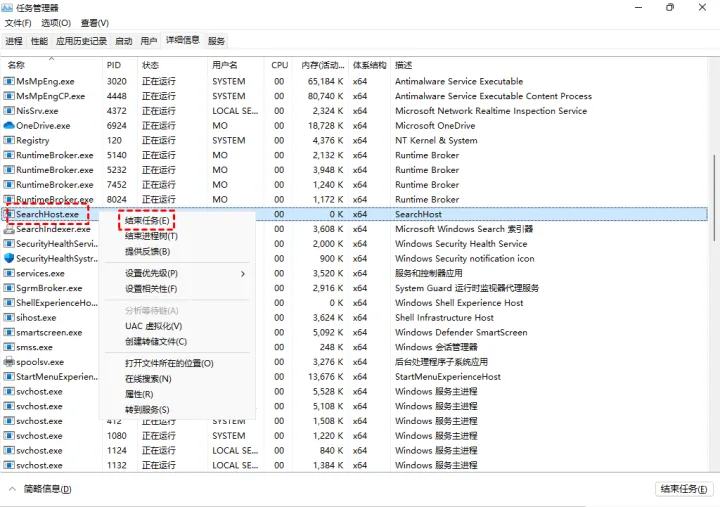
3. 在弹出的提示框中选择“结束进程”,它将自动重启。
4. 重新打开桌面搜索,查看是否正常。
方法2. 使用Windows搜索疑难解答
Windows 11与之前的Windows 10操作系统一样,具有内置的疑难解答功能。我们可以使用它来修复一些Windows问题。
1. 单击Windows图标,再选择“设置”。
2. 向下滚动系统页面并选择“疑难解答”。
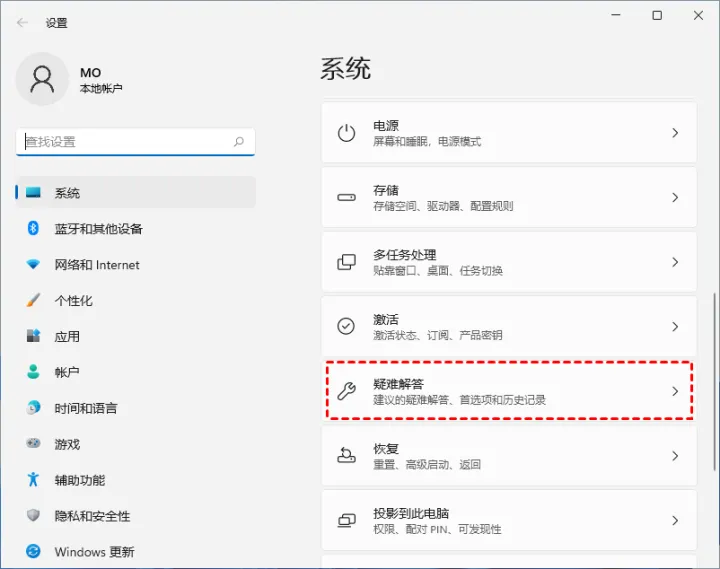
3. 选择“其他疑难解答”,再单击“搜索和索引”旁边的“运行”按钮。
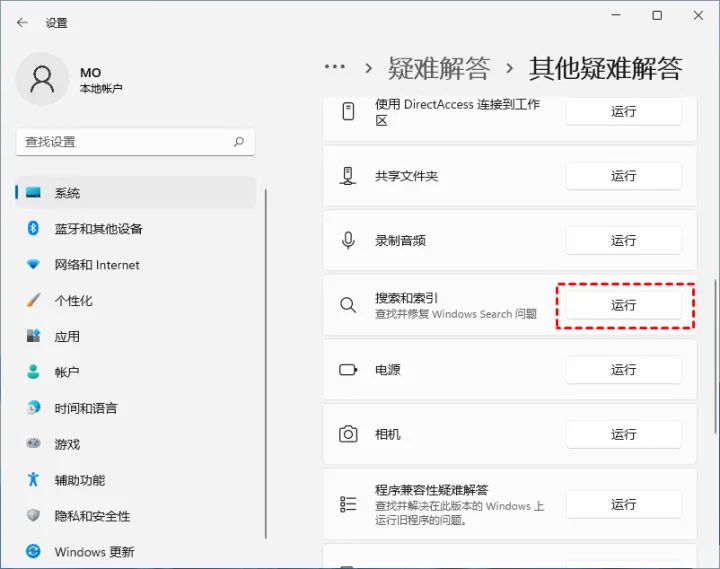
4. 在搜索和索引窗口中,选择您在使用搜索功能时遇到的问题。然后,再单击“下一步”。
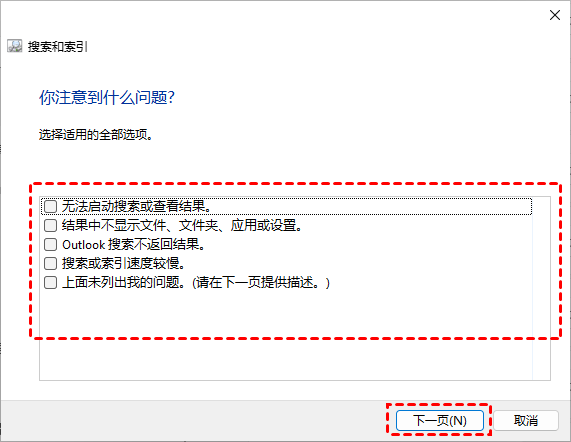
5. 现在,等待Windows解决问题,如果出现提示,请进行相关更改。运行疑难解答程序后,检查Win11搜索栏无法使用问题是否解决。
方法3. 重新启动Windows Search服务
如果Win11搜索栏仍然无法使用,可能是因为在某些情况下禁用了Windows搜索服务。然后我们可以重新启动它,它将允许Windows搜索从头开始重新加载。
1. 按 Win + R打开运行框。输入“services.msc”并按Enter。
2. 在打开的服务窗口中,找到Windows Search并双击该服务。
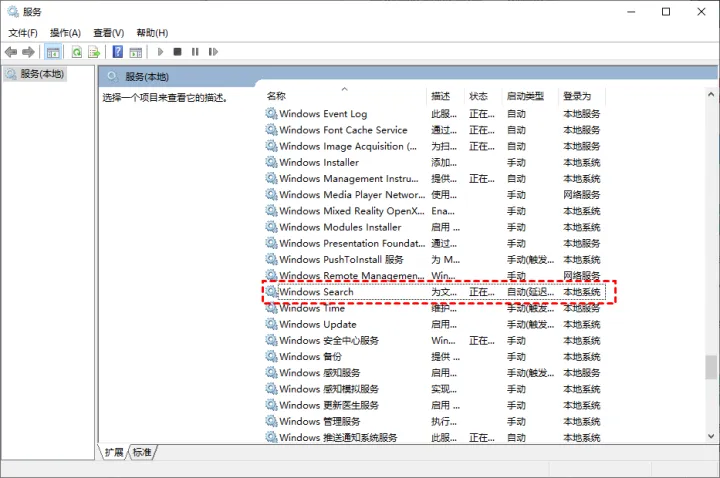
3. 在打开的Windows搜索属性窗口中,单击“停止”按钮,然后再单击“启动”按钮以重新启动Windows Search服务。之后,退出服务并再次检查Win11搜索栏是否可以使用。

方法4. 重建搜索索引
Windows 索引是一个快速执行搜索并显示结果的过程。如果您的搜索功能出现问题,重建搜索索引可以帮助解决Win11搜索栏无法使用的问题。以下是详细步骤:
1. 转到Windows设置并选择设置窗口左侧的“隐私和安全性”。
2. 在右侧窗格中选择“搜索Windows”。
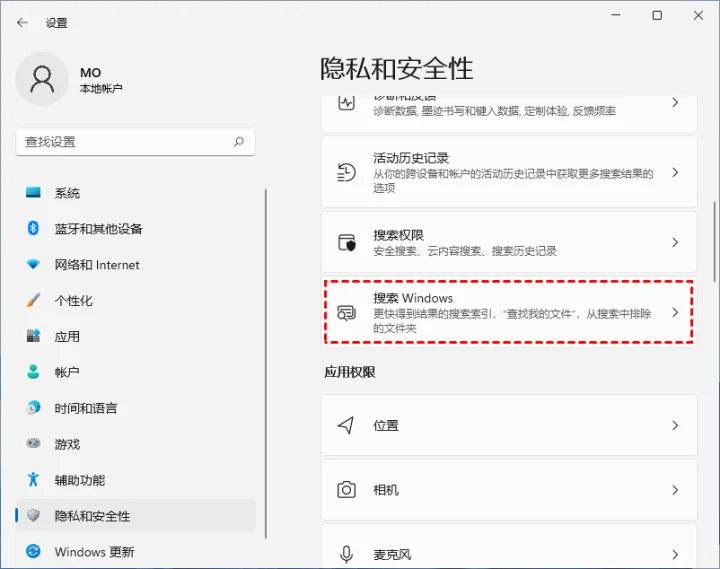
3. 向下滚动屏幕并选择“高级索引选项”。
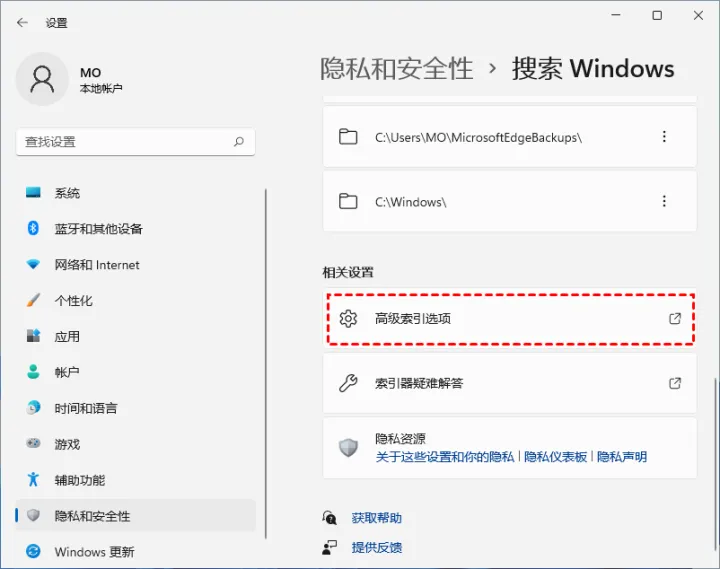
4. 在索引选项窗口的底部,选择“高级”。
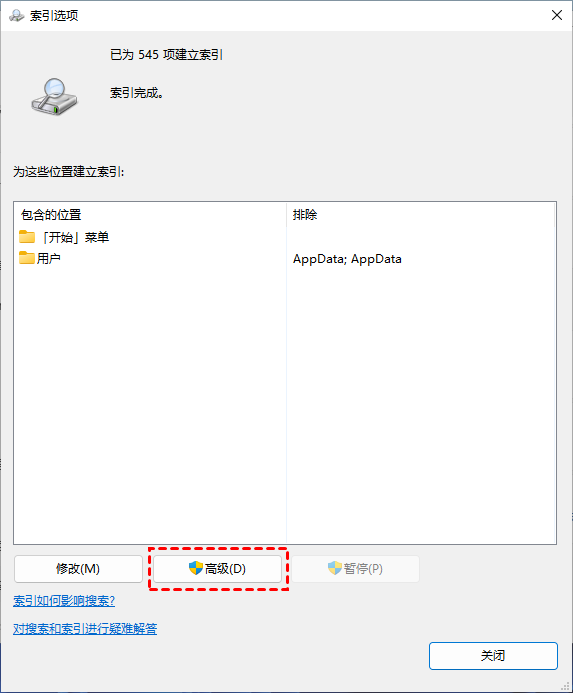
5. 单击“删除和重建索引”旁边的“重建”按钮。
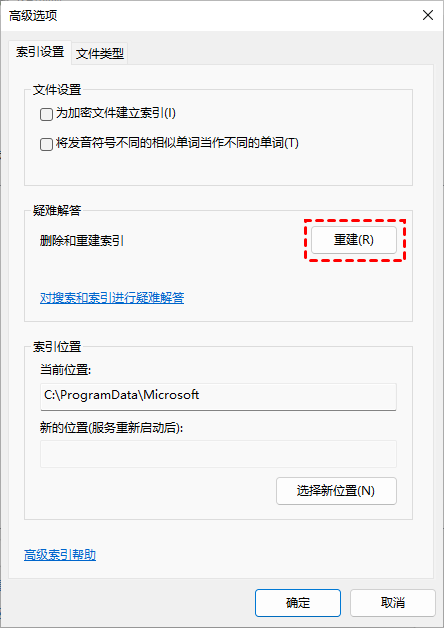
6. 在弹出的提示框中选择“确定”,Windows现在将开始重建索引。完成该过程需要一些时间,具体取决于系统上存储的数据量。
方法5. 检查Windows更新
如果上述方法都不起作用,则很可能是Windows本身存在错误。在这种情况下,您应该尝试更新Windows,因为每个新版本都会解决许多以前没有发现的错误。
1. 单击桌面上的Windows图标,选择“设置”。
2. 选择底部的“Windows 更新”。
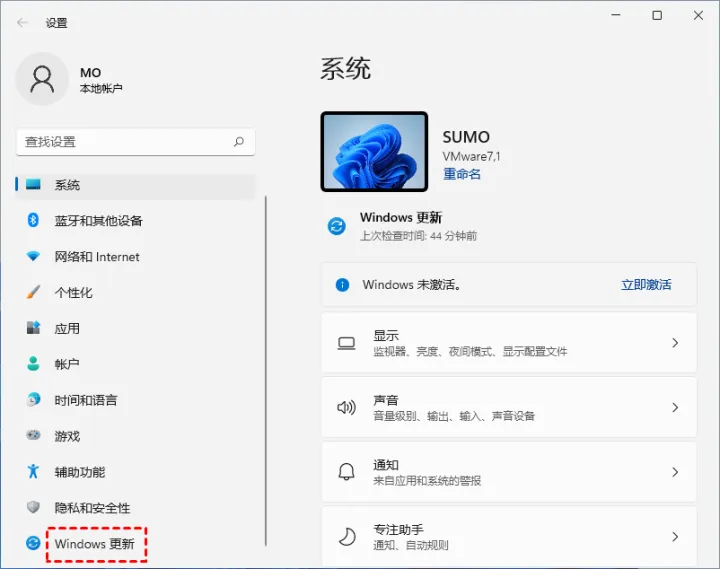
3. 单击“检查更新”,如果有更新,请下载并安装。完成后重新启动计算机并检查搜索栏问题是否已解决。
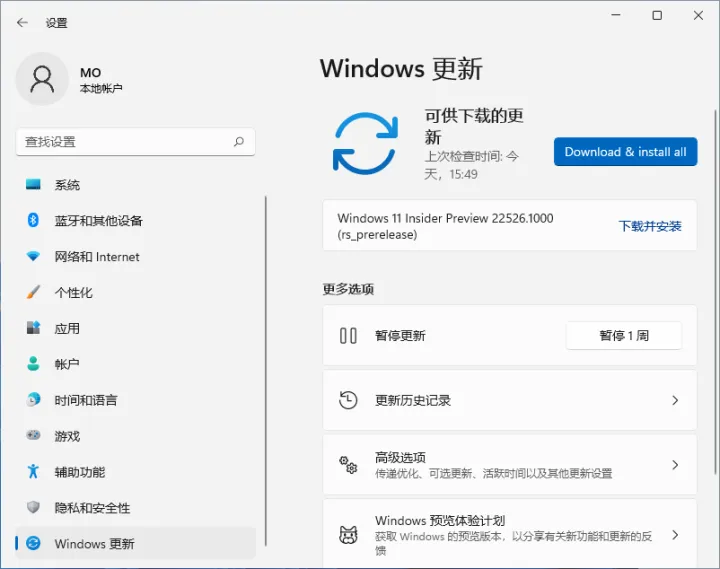
总结
现在,您知道是什么原因导致Win11搜索栏无法使用以及如何解决吗?本文为您提供了一些行之有效的方法,您都可以一一尝试。